1、首先,我用的是wps2019,为大家演示的,我们制作一个Word,如图所示:
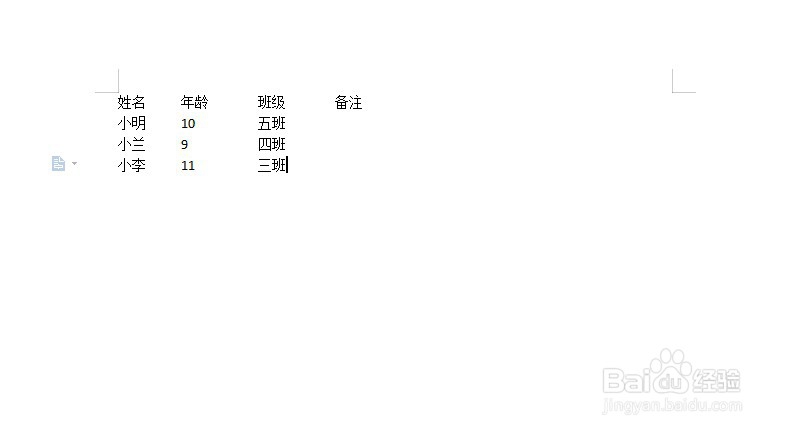
2、然后,我们把我们把我们需要转换的Word文本全部选中,可以用快捷键“Ctrl+A”,如图所示:
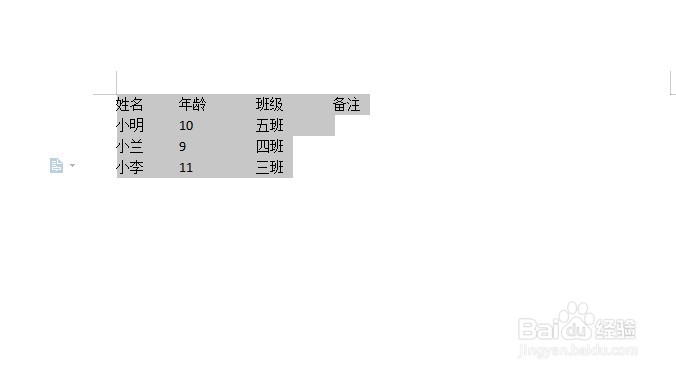
3、然后,我们点击上方的“插入”,如图所示:
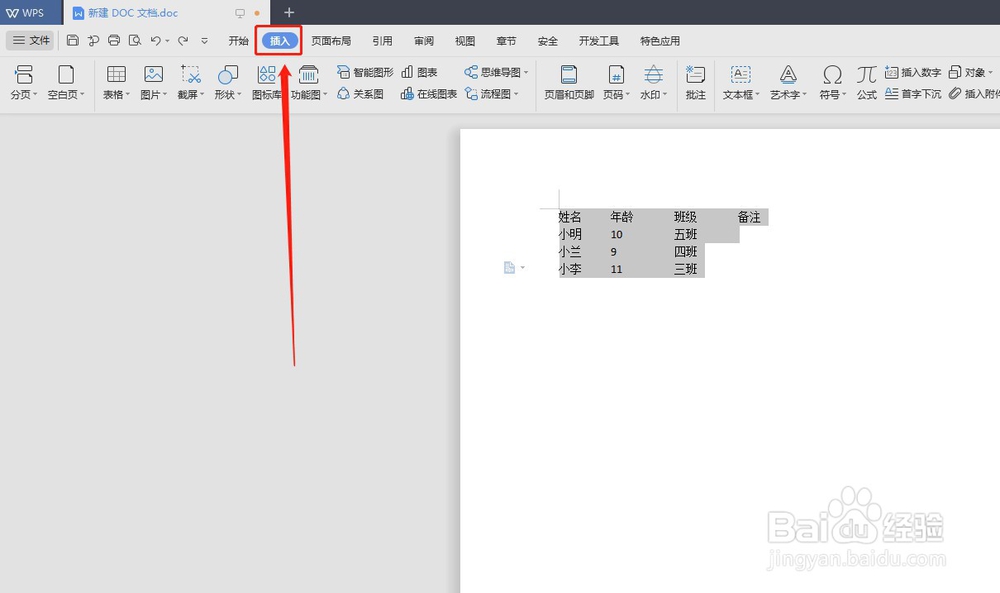
4、然后,我们点开下方的“表格”,如图所示:

5、然后,我们在表格中,点击“文本转换为表格”,如图所示:
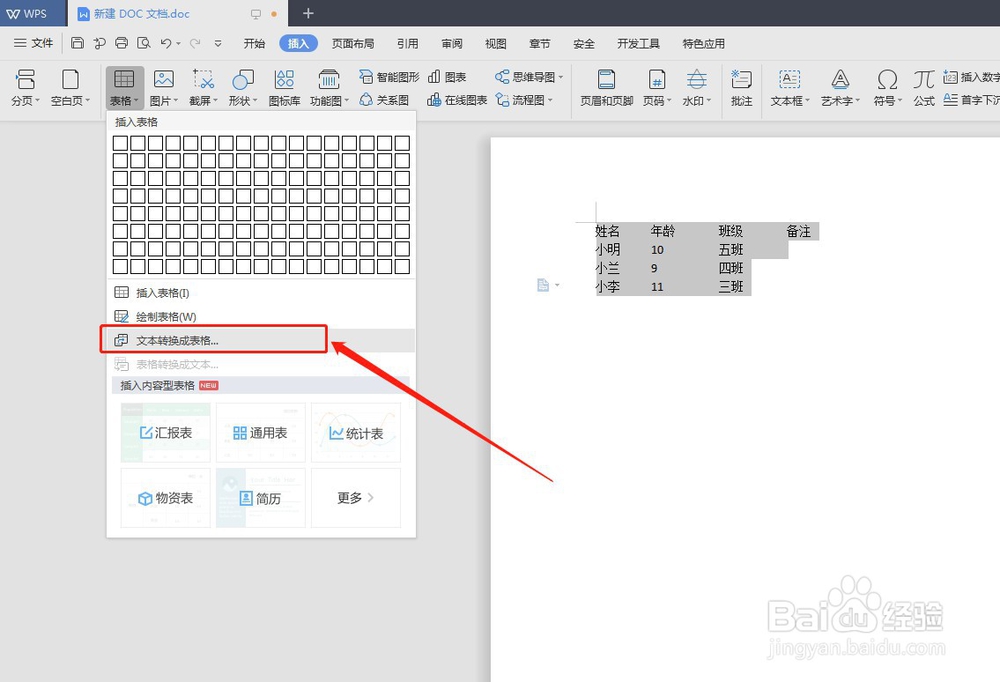
6、我们点开之后,会出现个新的提示窗,如图所示
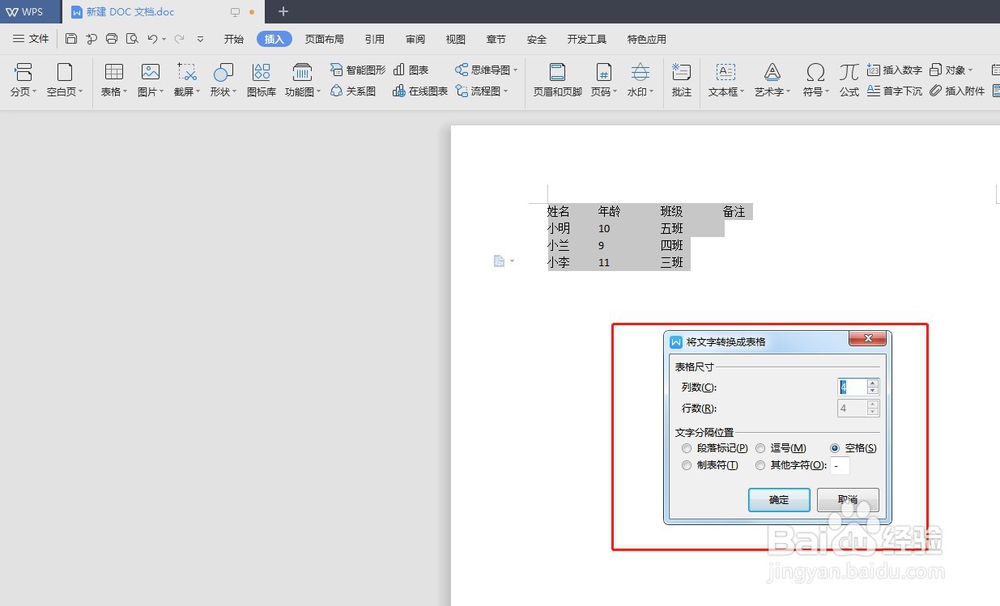
7、然后,可以根据自己的需要,进行改动,不用改的话我们直接点击“确定”,如图所示:
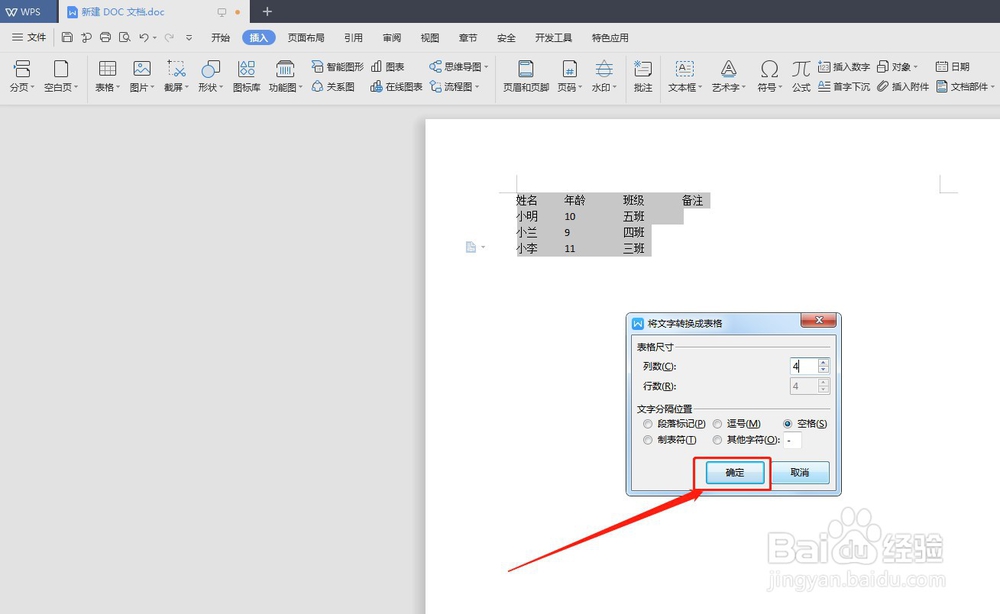
8、最后,我们需要的表格就出现了,如图所示:
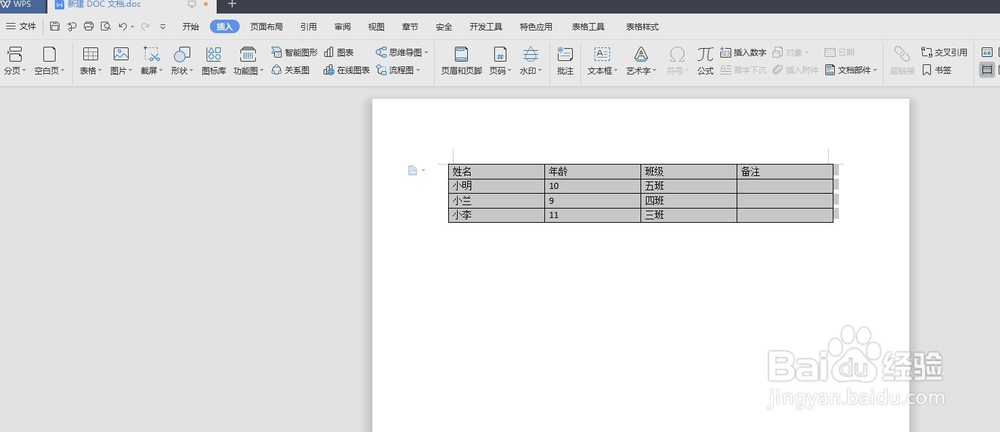
9、至此,我们将Word文本转换成表格就完成了。
